Synology DS 214 play i DS 214se test
Datum objave 14.02.2014 - Igor Vujević
Uvod i DS214se
Uvod
 Centralna pohrana svih vrsta dokumenata, audio, video te ostalih zapisa već odavno nije rezervirana samo i isključivo za poslovna okruženja. Dapače, mnogi proizvođači takve opreme uvidjeli su svoju priliku u širenju ponude i na kućne korisnike, te tako zadnjih godina imamo zamjetnu ekspanziju i poveću ponudu uređaja iz NAS kategorije, koja i kućnom korisniku omogućava centralnu pohranu, izradu sigurnosnih kopija, više platformske multimedijalne poslužitelje za sve ukućane i još puno toga. Svakako jedno od vodećih imena u svemu tome je i Synology, kompanija koja svojom ponudom pokriva praktički sve tržišne segmente, a široj populaciji je postala sinonimom za vrhunski kućni NAS sistem. Danas smo se pozabavili s dva njihova proizvoda, od koji je 214se klasičan dual disk NAS sistem, reprezentativni primjer onoga što Synology radi najbolje, dok drugi 214 play model već svojim imenom otkriva adute – Network Attached Storage (NAS) u službi ultimativnog media centra.
DS 214se
Centralna pohrana svih vrsta dokumenata, audio, video te ostalih zapisa već odavno nije rezervirana samo i isključivo za poslovna okruženja. Dapače, mnogi proizvođači takve opreme uvidjeli su svoju priliku u širenju ponude i na kućne korisnike, te tako zadnjih godina imamo zamjetnu ekspanziju i poveću ponudu uređaja iz NAS kategorije, koja i kućnom korisniku omogućava centralnu pohranu, izradu sigurnosnih kopija, više platformske multimedijalne poslužitelje za sve ukućane i još puno toga. Svakako jedno od vodećih imena u svemu tome je i Synology, kompanija koja svojom ponudom pokriva praktički sve tržišne segmente, a široj populaciji je postala sinonimom za vrhunski kućni NAS sistem. Danas smo se pozabavili s dva njihova proizvoda, od koji je 214se klasičan dual disk NAS sistem, reprezentativni primjer onoga što Synology radi najbolje, dok drugi 214 play model već svojim imenom otkriva adute – Network Attached Storage (NAS) u službi ultimativnog media centra.
DS 214se
 U opis testiranih uređaja krećemo sa 214se modelom, financijski prijateljski raspoloženim NAS sistemom – kako ga i sam Synology naziva. U osnovi, radi se o pristupačnom dual disk mrežnom uređaju za pohranu, dijeljenje i zaštitu svih vrsta podataka. Samim izborom Marvell Armada 370 procesora na 800 MHz i 256 MB DDR3 memorije vrlo jasno daje do znanja kakve su njegove mogućnosti i želje, no podcjenjivati ovakav stroj zbog ovih specifikacija bi bila vrlo velika greška. Ono što je srce i duša svih Synology NAS uređaja je operativni sistem - Synology DiskStation Manager (DSM) koji u suradnji s gore navedenim hardverom pruža ultimativno iskustvo i sistem koji može zadovoljiti svakoga. Da ne nabrajamo suhoparne detalje, specifikacije možete naći na Synologyevim stranicama.
Od osnovnih hardverskih značajki valja još izdvojiti već spomenutu podršku za ukupno 2 x 3.5“ ili 2 x 2.5“ diska ukupnog kapaciteta konfiguracije do 8 TB (što se redovito nadograđuje pojavljivanjem novih diskova) u raznim datotečnim sustavima i RAID tipovima, USB 2.0 port, gigabitnu LAN konekciju, vrlo tih (18.4 dB) i dugovječan 92 mm stražnji ventilator, potrošnju od svega 3.95 W s diskovima u hibernaciji do maksimalnih 19.14 W kada su diskovi u punom pogonu. Ovo su naravno nekakve vrijednosti s instaliranim klasičnim diskovima koje smo mi i dobili direktnim mjerenjem iz utičnice, s instaliranim 2x1 TB WDblack diskovima, kao i 1x2 TB WD green i 1x4 TB red modelima – što je u nekakvim kalkulacijama vrlo bitna stavka, ovakvi uređaji su u pravilu u pogonu 24/7.
Vanjski izgled 214se modela je po svemu klasični Synology – kućište od glatke bijele plastike, sa sivkastom prednjom maskom, bočnim prorezima za zrak u obliku Synology natpisa, kliznim bočnim mehanizmom za otvaranje samog uređaja, dok na prednjem dijelu nalazimo samo gumb za uključivanje i statusne ledice – status, LAN i svaki disk zasebno. Stražnju stranu većim djelom zauzima otvor za ventilator, dva USB porta, LAN i priključak za napajanje. Za paranoične i one kojima je to potrebno – tu je i utor za zaključavanje i fiksiranje kućišta.
U opis testiranih uređaja krećemo sa 214se modelom, financijski prijateljski raspoloženim NAS sistemom – kako ga i sam Synology naziva. U osnovi, radi se o pristupačnom dual disk mrežnom uređaju za pohranu, dijeljenje i zaštitu svih vrsta podataka. Samim izborom Marvell Armada 370 procesora na 800 MHz i 256 MB DDR3 memorije vrlo jasno daje do znanja kakve su njegove mogućnosti i želje, no podcjenjivati ovakav stroj zbog ovih specifikacija bi bila vrlo velika greška. Ono što je srce i duša svih Synology NAS uređaja je operativni sistem - Synology DiskStation Manager (DSM) koji u suradnji s gore navedenim hardverom pruža ultimativno iskustvo i sistem koji može zadovoljiti svakoga. Da ne nabrajamo suhoparne detalje, specifikacije možete naći na Synologyevim stranicama.
Od osnovnih hardverskih značajki valja još izdvojiti već spomenutu podršku za ukupno 2 x 3.5“ ili 2 x 2.5“ diska ukupnog kapaciteta konfiguracije do 8 TB (što se redovito nadograđuje pojavljivanjem novih diskova) u raznim datotečnim sustavima i RAID tipovima, USB 2.0 port, gigabitnu LAN konekciju, vrlo tih (18.4 dB) i dugovječan 92 mm stražnji ventilator, potrošnju od svega 3.95 W s diskovima u hibernaciji do maksimalnih 19.14 W kada su diskovi u punom pogonu. Ovo su naravno nekakve vrijednosti s instaliranim klasičnim diskovima koje smo mi i dobili direktnim mjerenjem iz utičnice, s instaliranim 2x1 TB WDblack diskovima, kao i 1x2 TB WD green i 1x4 TB red modelima – što je u nekakvim kalkulacijama vrlo bitna stavka, ovakvi uređaji su u pravilu u pogonu 24/7.
Vanjski izgled 214se modela je po svemu klasični Synology – kućište od glatke bijele plastike, sa sivkastom prednjom maskom, bočnim prorezima za zrak u obliku Synology natpisa, kliznim bočnim mehanizmom za otvaranje samog uređaja, dok na prednjem dijelu nalazimo samo gumb za uključivanje i statusne ledice – status, LAN i svaki disk zasebno. Stražnju stranu većim djelom zauzima otvor za ventilator, dva USB porta, LAN i priključak za napajanje. Za paranoične i one kojima je to potrebno – tu je i utor za zaključavanje i fiksiranje kućišta.
 Kućište se otvara na za Synology uobičajen način - sa stražnje strane se uklone dva vijka i onda se jednostavno po dužini kućište rastavi, klizanjem u suprotne strane (lijevi dio od sebe, desni prema sebi). Vrlo jednostavan i učinkovit klizni sistem, koji jamči velik broj otvaranja i zatvaranja iako sumnjamo da će kućni korisnik to napraviti više od par puta. Sama plastika je prilično kvalitetna, kako bi se u narodu reklo "pod prstima", i nema ni govora o loše obrađenim dijelovima, sve je zaobljeno i vrlo precizno izrađeno i sastavljeno.
Kućište se otvara na za Synology uobičajen način - sa stražnje strane se uklone dva vijka i onda se jednostavno po dužini kućište rastavi, klizanjem u suprotne strane (lijevi dio od sebe, desni prema sebi). Vrlo jednostavan i učinkovit klizni sistem, koji jamči velik broj otvaranja i zatvaranja iako sumnjamo da će kućni korisnik to napraviti više od par puta. Sama plastika je prilično kvalitetna, kako bi se u narodu reklo "pod prstima", i nema ni govora o loše obrađenim dijelovima, sve je zaobljeno i vrlo precizno izrađeno i sastavljeno.
 Otvaranjem kućišta dolazimo do ležišta za diskove, koje je izvedeno od čistog metala, bez ikakvih dijelova za amortizaciju. Diskovi se ugrađuju na klasičan način umetanjem i ležište i učvršćivanje vijcima, što je nama plus – neki bi mogli zamjeriti obveznu upotrebu alata u svemu ovome. Položaj ventilatora je takav da ravnomjerno pokriva oba diska i jednim dijelom elektroniku, preuzima toplinu s njih i izbacuje je na stražnji otvor – vrlo jednostavan ali učinkovit sistem, koji u suradnji s bočnim prorezima za dotok svježeg zraka obavlja svoj posao odlično. U nekakvim kućnim temperaturnim uvjetima, imali smo u prosjeku temperature tek nešto malo više od 30°C, do maksimalno izmjerenih 40°C, kada je NAS bio pod maksimalnim opterećenjem. Uređaj u samom radu je tih, statusne ledice nisu prenapadne i općenito audio vizualni dojam je i više nego pozitivan – vjerujemo da bi ga svaka majka poželjela kao istaknutog pripadnika dnevnog boravka :)
Otvaranjem kućišta dolazimo do ležišta za diskove, koje je izvedeno od čistog metala, bez ikakvih dijelova za amortizaciju. Diskovi se ugrađuju na klasičan način umetanjem i ležište i učvršćivanje vijcima, što je nama plus – neki bi mogli zamjeriti obveznu upotrebu alata u svemu ovome. Položaj ventilatora je takav da ravnomjerno pokriva oba diska i jednim dijelom elektroniku, preuzima toplinu s njih i izbacuje je na stražnji otvor – vrlo jednostavan ali učinkovit sistem, koji u suradnji s bočnim prorezima za dotok svježeg zraka obavlja svoj posao odlično. U nekakvim kućnim temperaturnim uvjetima, imali smo u prosjeku temperature tek nešto malo više od 30°C, do maksimalno izmjerenih 40°C, kada je NAS bio pod maksimalnim opterećenjem. Uređaj u samom radu je tih, statusne ledice nisu prenapadne i općenito audio vizualni dojam je i više nego pozitivan – vjerujemo da bi ga svaka majka poželjela kao istaknutog pripadnika dnevnog boravka :)
 Centralna pohrana svih vrsta dokumenata, audio, video te ostalih zapisa već odavno nije rezervirana samo i isključivo za poslovna okruženja. Dapače, mnogi proizvođači takve opreme uvidjeli su svoju priliku u širenju ponude i na kućne korisnike, te tako zadnjih godina imamo zamjetnu ekspanziju i poveću ponudu uređaja iz NAS kategorije, koja i kućnom korisniku omogućava centralnu pohranu, izradu sigurnosnih kopija, više platformske multimedijalne poslužitelje za sve ukućane i još puno toga. Svakako jedno od vodećih imena u svemu tome je i Synology, kompanija koja svojom ponudom pokriva praktički sve tržišne segmente, a široj populaciji je postala sinonimom za vrhunski kućni NAS sistem. Danas smo se pozabavili s dva njihova proizvoda, od koji je 214se klasičan dual disk NAS sistem, reprezentativni primjer onoga što Synology radi najbolje, dok drugi 214 play model već svojim imenom otkriva adute – Network Attached Storage (NAS) u službi ultimativnog media centra.
DS 214se
Centralna pohrana svih vrsta dokumenata, audio, video te ostalih zapisa već odavno nije rezervirana samo i isključivo za poslovna okruženja. Dapače, mnogi proizvođači takve opreme uvidjeli su svoju priliku u širenju ponude i na kućne korisnike, te tako zadnjih godina imamo zamjetnu ekspanziju i poveću ponudu uređaja iz NAS kategorije, koja i kućnom korisniku omogućava centralnu pohranu, izradu sigurnosnih kopija, više platformske multimedijalne poslužitelje za sve ukućane i još puno toga. Svakako jedno od vodećih imena u svemu tome je i Synology, kompanija koja svojom ponudom pokriva praktički sve tržišne segmente, a široj populaciji je postala sinonimom za vrhunski kućni NAS sistem. Danas smo se pozabavili s dva njihova proizvoda, od koji je 214se klasičan dual disk NAS sistem, reprezentativni primjer onoga što Synology radi najbolje, dok drugi 214 play model već svojim imenom otkriva adute – Network Attached Storage (NAS) u službi ultimativnog media centra.
DS 214se
 U opis testiranih uređaja krećemo sa 214se modelom, financijski prijateljski raspoloženim NAS sistemom – kako ga i sam Synology naziva. U osnovi, radi se o pristupačnom dual disk mrežnom uređaju za pohranu, dijeljenje i zaštitu svih vrsta podataka. Samim izborom Marvell Armada 370 procesora na 800 MHz i 256 MB DDR3 memorije vrlo jasno daje do znanja kakve su njegove mogućnosti i želje, no podcjenjivati ovakav stroj zbog ovih specifikacija bi bila vrlo velika greška. Ono što je srce i duša svih Synology NAS uređaja je operativni sistem - Synology DiskStation Manager (DSM) koji u suradnji s gore navedenim hardverom pruža ultimativno iskustvo i sistem koji može zadovoljiti svakoga. Da ne nabrajamo suhoparne detalje, specifikacije možete naći na Synologyevim stranicama.
Od osnovnih hardverskih značajki valja još izdvojiti već spomenutu podršku za ukupno 2 x 3.5“ ili 2 x 2.5“ diska ukupnog kapaciteta konfiguracije do 8 TB (što se redovito nadograđuje pojavljivanjem novih diskova) u raznim datotečnim sustavima i RAID tipovima, USB 2.0 port, gigabitnu LAN konekciju, vrlo tih (18.4 dB) i dugovječan 92 mm stražnji ventilator, potrošnju od svega 3.95 W s diskovima u hibernaciji do maksimalnih 19.14 W kada su diskovi u punom pogonu. Ovo su naravno nekakve vrijednosti s instaliranim klasičnim diskovima koje smo mi i dobili direktnim mjerenjem iz utičnice, s instaliranim 2x1 TB WDblack diskovima, kao i 1x2 TB WD green i 1x4 TB red modelima – što je u nekakvim kalkulacijama vrlo bitna stavka, ovakvi uređaji su u pravilu u pogonu 24/7.
Vanjski izgled 214se modela je po svemu klasični Synology – kućište od glatke bijele plastike, sa sivkastom prednjom maskom, bočnim prorezima za zrak u obliku Synology natpisa, kliznim bočnim mehanizmom za otvaranje samog uređaja, dok na prednjem dijelu nalazimo samo gumb za uključivanje i statusne ledice – status, LAN i svaki disk zasebno. Stražnju stranu većim djelom zauzima otvor za ventilator, dva USB porta, LAN i priključak za napajanje. Za paranoične i one kojima je to potrebno – tu je i utor za zaključavanje i fiksiranje kućišta.
U opis testiranih uređaja krećemo sa 214se modelom, financijski prijateljski raspoloženim NAS sistemom – kako ga i sam Synology naziva. U osnovi, radi se o pristupačnom dual disk mrežnom uređaju za pohranu, dijeljenje i zaštitu svih vrsta podataka. Samim izborom Marvell Armada 370 procesora na 800 MHz i 256 MB DDR3 memorije vrlo jasno daje do znanja kakve su njegove mogućnosti i želje, no podcjenjivati ovakav stroj zbog ovih specifikacija bi bila vrlo velika greška. Ono što je srce i duša svih Synology NAS uređaja je operativni sistem - Synology DiskStation Manager (DSM) koji u suradnji s gore navedenim hardverom pruža ultimativno iskustvo i sistem koji može zadovoljiti svakoga. Da ne nabrajamo suhoparne detalje, specifikacije možete naći na Synologyevim stranicama.
Od osnovnih hardverskih značajki valja još izdvojiti već spomenutu podršku za ukupno 2 x 3.5“ ili 2 x 2.5“ diska ukupnog kapaciteta konfiguracije do 8 TB (što se redovito nadograđuje pojavljivanjem novih diskova) u raznim datotečnim sustavima i RAID tipovima, USB 2.0 port, gigabitnu LAN konekciju, vrlo tih (18.4 dB) i dugovječan 92 mm stražnji ventilator, potrošnju od svega 3.95 W s diskovima u hibernaciji do maksimalnih 19.14 W kada su diskovi u punom pogonu. Ovo su naravno nekakve vrijednosti s instaliranim klasičnim diskovima koje smo mi i dobili direktnim mjerenjem iz utičnice, s instaliranim 2x1 TB WDblack diskovima, kao i 1x2 TB WD green i 1x4 TB red modelima – što je u nekakvim kalkulacijama vrlo bitna stavka, ovakvi uređaji su u pravilu u pogonu 24/7.
Vanjski izgled 214se modela je po svemu klasični Synology – kućište od glatke bijele plastike, sa sivkastom prednjom maskom, bočnim prorezima za zrak u obliku Synology natpisa, kliznim bočnim mehanizmom za otvaranje samog uređaja, dok na prednjem dijelu nalazimo samo gumb za uključivanje i statusne ledice – status, LAN i svaki disk zasebno. Stražnju stranu većim djelom zauzima otvor za ventilator, dva USB porta, LAN i priključak za napajanje. Za paranoične i one kojima je to potrebno – tu je i utor za zaključavanje i fiksiranje kućišta.
 Kućište se otvara na za Synology uobičajen način - sa stražnje strane se uklone dva vijka i onda se jednostavno po dužini kućište rastavi, klizanjem u suprotne strane (lijevi dio od sebe, desni prema sebi). Vrlo jednostavan i učinkovit klizni sistem, koji jamči velik broj otvaranja i zatvaranja iako sumnjamo da će kućni korisnik to napraviti više od par puta. Sama plastika je prilično kvalitetna, kako bi se u narodu reklo "pod prstima", i nema ni govora o loše obrađenim dijelovima, sve je zaobljeno i vrlo precizno izrađeno i sastavljeno.
Kućište se otvara na za Synology uobičajen način - sa stražnje strane se uklone dva vijka i onda se jednostavno po dužini kućište rastavi, klizanjem u suprotne strane (lijevi dio od sebe, desni prema sebi). Vrlo jednostavan i učinkovit klizni sistem, koji jamči velik broj otvaranja i zatvaranja iako sumnjamo da će kućni korisnik to napraviti više od par puta. Sama plastika je prilično kvalitetna, kako bi se u narodu reklo "pod prstima", i nema ni govora o loše obrađenim dijelovima, sve je zaobljeno i vrlo precizno izrađeno i sastavljeno.
 Otvaranjem kućišta dolazimo do ležišta za diskove, koje je izvedeno od čistog metala, bez ikakvih dijelova za amortizaciju. Diskovi se ugrađuju na klasičan način umetanjem i ležište i učvršćivanje vijcima, što je nama plus – neki bi mogli zamjeriti obveznu upotrebu alata u svemu ovome. Položaj ventilatora je takav da ravnomjerno pokriva oba diska i jednim dijelom elektroniku, preuzima toplinu s njih i izbacuje je na stražnji otvor – vrlo jednostavan ali učinkovit sistem, koji u suradnji s bočnim prorezima za dotok svježeg zraka obavlja svoj posao odlično. U nekakvim kućnim temperaturnim uvjetima, imali smo u prosjeku temperature tek nešto malo više od 30°C, do maksimalno izmjerenih 40°C, kada je NAS bio pod maksimalnim opterećenjem. Uređaj u samom radu je tih, statusne ledice nisu prenapadne i općenito audio vizualni dojam je i više nego pozitivan – vjerujemo da bi ga svaka majka poželjela kao istaknutog pripadnika dnevnog boravka :)
Otvaranjem kućišta dolazimo do ležišta za diskove, koje je izvedeno od čistog metala, bez ikakvih dijelova za amortizaciju. Diskovi se ugrađuju na klasičan način umetanjem i ležište i učvršćivanje vijcima, što je nama plus – neki bi mogli zamjeriti obveznu upotrebu alata u svemu ovome. Položaj ventilatora je takav da ravnomjerno pokriva oba diska i jednim dijelom elektroniku, preuzima toplinu s njih i izbacuje je na stražnji otvor – vrlo jednostavan ali učinkovit sistem, koji u suradnji s bočnim prorezima za dotok svježeg zraka obavlja svoj posao odlično. U nekakvim kućnim temperaturnim uvjetima, imali smo u prosjeku temperature tek nešto malo više od 30°C, do maksimalno izmjerenih 40°C, kada je NAS bio pod maksimalnim opterećenjem. Uređaj u samom radu je tih, statusne ledice nisu prenapadne i općenito audio vizualni dojam je i više nego pozitivan – vjerujemo da bi ga svaka majka poželjela kao istaknutog pripadnika dnevnog boravka :)DS214 play
 Jači, stariji, tamniji ili kako god već želite nazvati model 214 play dolazi u nešto, uvjetno rečeno raskošnijem pakiranju. Iste je diskovne zapremine od 2x4 TB, gdje isto vrijedi sve za 214se spomenuto po pitanju kombinacija diskova, sistema i ostaloga. Ono što ne vrijedi je hardverska baza – u ovom modelu ona se, za ovakve sustave, zasniva na impresivnim dual-core Atom procesorima na 1.6 GHz, s isto tako impresivnih 1 GB DDR3 memorije – što u konačnici u kombinaciji s DSM operativnim sustavom pruža jednu financijski ozbiljnu investiciju, ali isto tako i po mogućnostima vrhunski multimedijalni NAS uređaj. Naravno, danak ovakvom hardveru je platila potrošnja, pa tako u hibernaciji ovaj sistem troši 11.5 W, dok u punom pogonu ta potrošnje dođe i do 30W. Otprilike toliko troše i klasična računala bazirana na ovakvom ili sličnom Atomu. Detaljnije specifikacije su na slijedećem linku.
Jači, stariji, tamniji ili kako god već želite nazvati model 214 play dolazi u nešto, uvjetno rečeno raskošnijem pakiranju. Iste je diskovne zapremine od 2x4 TB, gdje isto vrijedi sve za 214se spomenuto po pitanju kombinacija diskova, sistema i ostaloga. Ono što ne vrijedi je hardverska baza – u ovom modelu ona se, za ovakve sustave, zasniva na impresivnim dual-core Atom procesorima na 1.6 GHz, s isto tako impresivnih 1 GB DDR3 memorije – što u konačnici u kombinaciji s DSM operativnim sustavom pruža jednu financijski ozbiljnu investiciju, ali isto tako i po mogućnostima vrhunski multimedijalni NAS uređaj. Naravno, danak ovakvom hardveru je platila potrošnja, pa tako u hibernaciji ovaj sistem troši 11.5 W, dok u punom pogonu ta potrošnje dođe i do 30W. Otprilike toliko troše i klasična računala bazirana na ovakvom ili sličnom Atomu. Detaljnije specifikacije su na slijedećem linku.
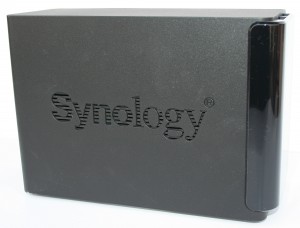 Osim već spomenute NAS funkcije za pohranu i dijeljene datoteka, ovaj uređaj ne staje samo na tome – odlična hardverska baza iskorištena je za puni multimedijalni doživljaj – ovaj NAS je u potpunosti sposoban za hardverski transcoding 1080p materijala u stvarnom vremenu na bilo koji DLNA sposoban uređaj.
Osim već spomenute NAS funkcije za pohranu i dijeljene datoteka, ovaj uređaj ne staje samo na tome – odlična hardverska baza iskorištena je za puni multimedijalni doživljaj – ovaj NAS je u potpunosti sposoban za hardverski transcoding 1080p materijala u stvarnom vremenu na bilo koji DLNA sposoban uređaj.
 Otvaranje ovog modela izvedeno je nešto drugačiji način, Synology se ovdje odlučio na jednostavniji princip – nema vijaka niti nekakvih mehanizama, prednja maska se jednostavno povuče prema van i pristup diskovima je slobodan. Masku je za kućište pričvršćena magnetima, dok diskove jednostavno umetnemo u plastične vodilice i gurnemo u kućište.
Otvaranje ovog modela izvedeno je nešto drugačiji način, Synology se ovdje odlučio na jednostavniji princip – nema vijaka niti nekakvih mehanizama, prednja maska se jednostavno povuče prema van i pristup diskovima je slobodan. Masku je za kućište pričvršćena magnetima, dok diskove jednostavno umetnemo u plastične vodilice i gurnemo u kućište.
 Ovdje svi ljubitelji gradnje i ugradnje bez alata dolaze na svoje – nema niti jednog vijka ili dodatnih komplikacija, čak su i plastične vodilice preuzele mehanizam poznat iz ugradnje diskova i optičkih pogona u klasična računala. Dovoljno je je diskove smjestiti u ladicu, sa svake strane umetnuti u odgovarajuće rupe na diskovima plastične držače i cijelu stvar jednostavno gurnuti u NAS. Ovdje je prednost plastičnih vodilica u tome što ipak omogućavaju diskovima amortizaciju, naspram metalnih ležišta, što treba uzeti u obzir ako se planira ugradnja bržih diskova koji u radu mogu prouzročiti više vibracija.
Ovdje svi ljubitelji gradnje i ugradnje bez alata dolaze na svoje – nema niti jednog vijka ili dodatnih komplikacija, čak su i plastične vodilice preuzele mehanizam poznat iz ugradnje diskova i optičkih pogona u klasična računala. Dovoljno je je diskove smjestiti u ladicu, sa svake strane umetnuti u odgovarajuće rupe na diskovima plastične držače i cijelu stvar jednostavno gurnuti u NAS. Ovdje je prednost plastičnih vodilica u tome što ipak omogućavaju diskovima amortizaciju, naspram metalnih ležišta, što treba uzeti u obzir ako se planira ugradnja bržih diskova koji u radu mogu prouzročiti više vibracija.
 Ovako to izgleda kada je disk u punoj „borbenoj spremi“ i gotov za ugradnju. Isprobali smo više vrsta i kapaciteta diskova, od na slici prikazanog WD 500 GB enteprise storage serije, WD 2 TB RED edicije namijenjene za NAS sustave, pa do malo starijih WD green modela od 2 TB ili klasičnog Hitachi desktar 2TB modela i manje-više smo dobivali jednake ili slične rezultate što se brzine transfera tiče, dok je po pitanju zagrijavanja bilo značajnih razlika. Svi diskovi su bez problema držali temperaturu daleko ispod 40°C u jednakim testiranim uvjetima, no po tom pitanju WD green serija je najviše razočarala. Temepratura na ovim diskovima je nerijetko prelazila granicu od tih 40°C, što baš i nije za pohvalu jer su praktički najsporiji od svih isprobanih i po svim ostalim parametrima bi trebali biti na suprotnom kraju tog poretka.
Ovako to izgleda kada je disk u punoj „borbenoj spremi“ i gotov za ugradnju. Isprobali smo više vrsta i kapaciteta diskova, od na slici prikazanog WD 500 GB enteprise storage serije, WD 2 TB RED edicije namijenjene za NAS sustave, pa do malo starijih WD green modela od 2 TB ili klasičnog Hitachi desktar 2TB modela i manje-više smo dobivali jednake ili slične rezultate što se brzine transfera tiče, dok je po pitanju zagrijavanja bilo značajnih razlika. Svi diskovi su bez problema držali temperaturu daleko ispod 40°C u jednakim testiranim uvjetima, no po tom pitanju WD green serija je najviše razočarala. Temepratura na ovim diskovima je nerijetko prelazila granicu od tih 40°C, što baš i nije za pohvalu jer su praktički najsporiji od svih isprobanih i po svim ostalim parametrima bi trebali biti na suprotnom kraju tog poretka.
 Stražnja strana uz uobičajeni otvor za zrak smješta i 2xUSB 3.0 utore, GB LAN konektor, eSATA priključak (ako netko poželi i takve akrobacije) i utor za zaključavanje i fiksiranje kućišta. Prednja strana je kao i kod prethodnog modela, uz statusne LED-ice tu je tipka za uključivanje, uz dodatak još jednog USB 2.0 utora, čitača SD kartica i tipke za reset.
Stražnja strana uz uobičajeni otvor za zrak smješta i 2xUSB 3.0 utore, GB LAN konektor, eSATA priključak (ako netko poželi i takve akrobacije) i utor za zaključavanje i fiksiranje kućišta. Prednja strana je kao i kod prethodnog modela, uz statusne LED-ice tu je tipka za uključivanje, uz dodatak još jednog USB 2.0 utora, čitača SD kartica i tipke za reset.
 Jedan pogled u unutrašnjost zvijeri otkriva isto tako idealnu pokrivenost diskova ventilatorom, koji su uzgred rečeno prilično dugovječni komadi rotirajuće plastike i elektronike. Kako je i autor ovih redaka vlasnik jednog starijeg NAS-a iz ove tvornice, iz prve ruke možemo potvrditi sve ovdje nabrojane pohvale. Ventilator uz povremeno propuhivanje bez imalo problema ili čudnih zvukova radi praktički 24/7 duže od dvije godine, a ista pohvala vrijedi i za sve ostale dijelove ovih uređaja.
Jedan pogled u unutrašnjost zvijeri otkriva isto tako idealnu pokrivenost diskova ventilatorom, koji su uzgred rečeno prilično dugovječni komadi rotirajuće plastike i elektronike. Kako je i autor ovih redaka vlasnik jednog starijeg NAS-a iz ove tvornice, iz prve ruke možemo potvrditi sve ovdje nabrojane pohvale. Ventilator uz povremeno propuhivanje bez imalo problema ili čudnih zvukova radi praktički 24/7 duže od dvije godine, a ista pohvala vrijedi i za sve ostale dijelove ovih uređaja.Instalacija softvera
 Kao što smo i spomenuli na početku, Synology je stekao praktički kultni status među korisnicima nudeći savršeni balans između hardvera i softvera, a upravo je softver ono što ovog proizvođača izdvaja iz mase drugih. DiskStation Manager (DSM) zasnovan je na linux kernelu i predstavljen u verziji 101 još tamo davne 2003. godine. Trenutno je verzija 5 u beta fazi, s masom među verzija i trenutno aktualnom 4.3 – što je za svaku pohvalu jer se konstanto radi na razvoju, dodaju se nove mogućnosti, ispravljaju greške i slično. Ono što je isto tako za pohvalu, bez obzira koju inačicu NAS uređaja kupite, dobijete punu verziju DSM-a sa svim mogućnostima i funkcijama, pa jednom kada naviknete na ovaj sistem teško će netko drugi moći ispuniti ovoliko želja.
Kao što smo i spomenuli na početku, Synology je stekao praktički kultni status među korisnicima nudeći savršeni balans između hardvera i softvera, a upravo je softver ono što ovog proizvođača izdvaja iz mase drugih. DiskStation Manager (DSM) zasnovan je na linux kernelu i predstavljen u verziji 101 još tamo davne 2003. godine. Trenutno je verzija 5 u beta fazi, s masom među verzija i trenutno aktualnom 4.3 – što je za svaku pohvalu jer se konstanto radi na razvoju, dodaju se nove mogućnosti, ispravljaju greške i slično. Ono što je isto tako za pohvalu, bez obzira koju inačicu NAS uređaja kupite, dobijete punu verziju DSM-a sa svim mogućnostima i funkcijama, pa jednom kada naviknete na ovaj sistem teško će netko drugi moći ispuniti ovoliko želja.
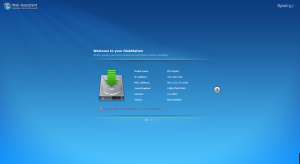 Kada ubacite diskove i pokrenete NAS, dovoljno je računala putem web browsera otkucati IP adresu i za trenutak ste u sučelju uređaja. Zgodno je i spomenuti da postoji i agent koji se instalira na računalo, koji vas može poštedjeti tražnje IP adrese i prvog pristupa NAS-u, no stvar radi uredno i bez njega.
Kada ubacite diskove i pokrenete NAS, dovoljno je računala putem web browsera otkucati IP adresu i za trenutak ste u sučelju uređaja. Zgodno je i spomenuti da postoji i agent koji se instalira na računalo, koji vas može poštedjeti tražnje IP adrese i prvog pristupa NAS-u, no stvar radi uredno i bez njega.
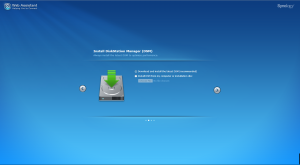 Nakon upozorenja da će svi podaci biti izbrisani sa diskova, dolazite do dijela gdje instalirate sam operativni sustav, za što je potrebno NAS priključiti na Internet. Ako ste u klasičnoj mreži koja putem ADSL ili sličnog modema pristupa internetu, DHCP će odraditi svoj posao i NAS će u vrlo kratkom vremenu biti spojen u divljinu interneta. Sve ovo, ako iz nekog razloga tako želite, možete i putem spomenutog agenta obaviti i bez interneta, no naravno prije toga je potrebno sa Synology stranica skinuti zadnju dostupnu verziju DS managera, pokazati agentu gdje je na disku i on će sav ostali posao odraditi umjesto vas.
Nakon upozorenja da će svi podaci biti izbrisani sa diskova, dolazite do dijela gdje instalirate sam operativni sustav, za što je potrebno NAS priključiti na Internet. Ako ste u klasičnoj mreži koja putem ADSL ili sličnog modema pristupa internetu, DHCP će odraditi svoj posao i NAS će u vrlo kratkom vremenu biti spojen u divljinu interneta. Sve ovo, ako iz nekog razloga tako želite, možete i putem spomenutog agenta obaviti i bez interneta, no naravno prije toga je potrebno sa Synology stranica skinuti zadnju dostupnu verziju DS managera, pokazati agentu gdje je na disku i on će sav ostali posao odraditi umjesto vas.
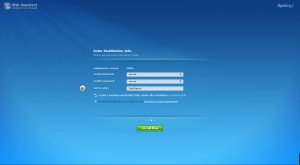 Pred kraj instalacije je potrebno unijeti i neke osnovne podatke za sam uređaj, koji će kasnije biti dostupni u lokalnoj mreži, te odabrati ili ne Synology Hybrid Raid, neki od klasičnih RAID polja ili jednostavno konfigurirati dva zasebna diska, svaki za sebe. Što i kako izabrati možete proučit na ovom linku, a krajnja odluka je isključivo na korisniku i ovisi o njegovim potrebama i afinitetima.
Pred kraj instalacije je potrebno unijeti i neke osnovne podatke za sam uređaj, koji će kasnije biti dostupni u lokalnoj mreži, te odabrati ili ne Synology Hybrid Raid, neki od klasičnih RAID polja ili jednostavno konfigurirati dva zasebna diska, svaki za sebe. Što i kako izabrati možete proučit na ovom linku, a krajnja odluka je isključivo na korisniku i ovisi o njegovim potrebama i afinitetima.
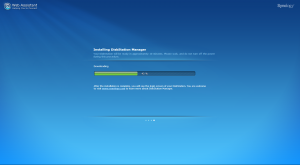 Valja samo spomenuti hibridni RAID (SHR) koji i sam Synology gura, koji je zamišljen da neiskusnijim korisnicima koji se prvi puta susreću s NAS i sličnim sistemima, konfiguriranja više diskova u RAID polja itd. relativno brzo i bezbolno pruži najbolji mogući izbor s obzirom na kapacitet diskova i dostupan hardver. To se uglavnom svodi na kombinacije diskova različitih kapaciteta u jedan diskovni sustav koji ipak pruža nekakvu redundanciju. Naravno da se to ne može uspoređivati s nekim ozbiljnijim rješenjima, no ako netko planira kakvu takvu zaštitu od kvara jednog ili više diskova, zavisno o konfiguraciji samog NAS-a, ovo je možda i najbolje rješenje. Pogotovo ako ste početnik u tome svemu.
Valja samo spomenuti hibridni RAID (SHR) koji i sam Synology gura, koji je zamišljen da neiskusnijim korisnicima koji se prvi puta susreću s NAS i sličnim sistemima, konfiguriranja više diskova u RAID polja itd. relativno brzo i bezbolno pruži najbolji mogući izbor s obzirom na kapacitet diskova i dostupan hardver. To se uglavnom svodi na kombinacije diskova različitih kapaciteta u jedan diskovni sustav koji ipak pruža nekakvu redundanciju. Naravno da se to ne može uspoređivati s nekim ozbiljnijim rješenjima, no ako netko planira kakvu takvu zaštitu od kvara jednog ili više diskova, zavisno o konfiguraciji samog NAS-a, ovo je možda i najbolje rješenje. Pogotovo ako ste početnik u tome svemu. 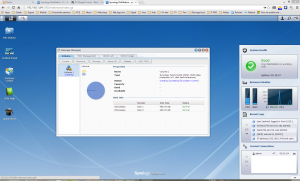 Instalacija samog DSM-a traje vrlo kratko, u našem slučaju malo duže od 5 min i nakon završetka dočeka vas svim korisnicima Synology uređaja dobro poznati početni ekran, ili za Windows korisnike – desktop. Tu morate pričekati, zavisno u kapacitetu diskova i vrsti odabrane konfiguracije, priličnu količinu vremena prije nego operativni sistem to sve konfigurira po vašim željama. Naravno, ostatak sistema možete koristiti bez problema, jedino ne možete instalirati nijednu aplikaciju ili raditi nešto što zapisuje podate na disk.
Instalacija samog DSM-a traje vrlo kratko, u našem slučaju malo duže od 5 min i nakon završetka dočeka vas svim korisnicima Synology uređaja dobro poznati početni ekran, ili za Windows korisnike – desktop. Tu morate pričekati, zavisno u kapacitetu diskova i vrsti odabrane konfiguracije, priličnu količinu vremena prije nego operativni sistem to sve konfigurira po vašim željama. Naravno, ostatak sistema možete koristiti bez problema, jedino ne možete instalirati nijednu aplikaciju ili raditi nešto što zapisuje podate na disk.Administracija i korištenje
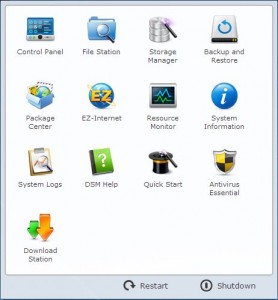 Gore lijevo se nalazi startna pozicija s koje dolazite do svih bitnih dijelova sustava, od control panela, storage managera, a tu se i pojavljuju svi novo instalirani programi. Za nove korisnike preporučamo Quick start koji će u vrlo jednostavnim koracima pokazati kako konfigurirati diskove, kako podesiti dijeljenje datoteka, kako pristupiti vašim podacima iz lokane mreže ili s interneta, instalacija dodatnih programa i aplikacija, osnovno podešavanje cloud servisa ako vam je potreban, te nešto što Synology zove EZ-Internet. On je namijenjen svima koji ne znaju ili ne žele ručno podešavati DDNS servise, port forwardnig i sve ostale blagodati pristupa NAS-u putem interneta.
Gore lijevo se nalazi startna pozicija s koje dolazite do svih bitnih dijelova sustava, od control panela, storage managera, a tu se i pojavljuju svi novo instalirani programi. Za nove korisnike preporučamo Quick start koji će u vrlo jednostavnim koracima pokazati kako konfigurirati diskove, kako podesiti dijeljenje datoteka, kako pristupiti vašim podacima iz lokane mreže ili s interneta, instalacija dodatnih programa i aplikacija, osnovno podešavanje cloud servisa ako vam je potreban, te nešto što Synology zove EZ-Internet. On je namijenjen svima koji ne znaju ili ne žele ručno podešavati DDNS servise, port forwardnig i sve ostale blagodati pristupa NAS-u putem interneta.
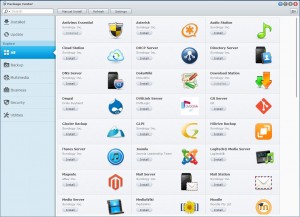 Svakako prvo mjesto koje preporučamo za posjetu je centar za aplikacije, gdje možete naći dobar izbor, od svega po malo. Preporuka svakako ide za Download Station - BT/FTP/HTTP/NZB i još za hrpu drugih protokola download klijent, zasnovan na transmissionu, s lijepim setom mogućnosti konfiguracije i za naprednije korisnike (automatski NZB download, watched foder za BT protokol i slične poslastice). Osim toga, nekako uz ovakav stoj i namjenu, Antivirus Essential nam se čini kao neizostavni dio borbenog paketa.
Svakako prvo mjesto koje preporučamo za posjetu je centar za aplikacije, gdje možete naći dobar izbor, od svega po malo. Preporuka svakako ide za Download Station - BT/FTP/HTTP/NZB i još za hrpu drugih protokola download klijent, zasnovan na transmissionu, s lijepim setom mogućnosti konfiguracije i za naprednije korisnike (automatski NZB download, watched foder za BT protokol i slične poslastice). Osim toga, nekako uz ovakav stoj i namjenu, Antivirus Essential nam se čini kao neizostavni dio borbenog paketa.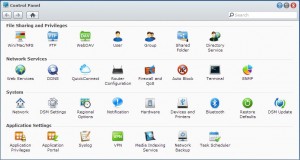 Control Panel pruža sve što je potrebno za konfiguraciju i održavanja – podešavanje vrsta i načina pristupa do NAS uređaja, kreiranje grupa ili pojedinačnih korisnika s različitim pravima pristupa do dijeljenog sadržaja (prilično korisno za admin-ostali ukućani životne konfiguracije), podešavanje mreže i pristupa s interneta, podešavanje i održavanje samog sistema i aplikacija. Naravno, NAS podržava spajanje printera i njihovo dijeljenje u mreži, povezivanje putem WiFi-a ili Bluetooth-a, priključivanje vanjskih diskova i njihovo dijeljenje u lokalnoj ili vanjskoj mreži, a ako posebnost ističemo i mogućnost priključivanja kamera za snimanje i nadzor, te pretvaranje NAS-a u prilično sposoban nadzorni uređaj. Tko želi malo detaljnije proučiti cijeli priču, Synology je omogućio Live Demo (logirate se s admin i synology) i to DSM verzije 5.0, još uvijek u beta fazi. Verzija 5.0 je poprimila Windows 8 izgled, no glavne značajke svih opisanih detalja su praktički iste.
Control Panel pruža sve što je potrebno za konfiguraciju i održavanja – podešavanje vrsta i načina pristupa do NAS uređaja, kreiranje grupa ili pojedinačnih korisnika s različitim pravima pristupa do dijeljenog sadržaja (prilično korisno za admin-ostali ukućani životne konfiguracije), podešavanje mreže i pristupa s interneta, podešavanje i održavanje samog sistema i aplikacija. Naravno, NAS podržava spajanje printera i njihovo dijeljenje u mreži, povezivanje putem WiFi-a ili Bluetooth-a, priključivanje vanjskih diskova i njihovo dijeljenje u lokalnoj ili vanjskoj mreži, a ako posebnost ističemo i mogućnost priključivanja kamera za snimanje i nadzor, te pretvaranje NAS-a u prilično sposoban nadzorni uređaj. Tko želi malo detaljnije proučiti cijeli priču, Synology je omogućio Live Demo (logirate se s admin i synology) i to DSM verzije 5.0, još uvijek u beta fazi. Verzija 5.0 je poprimila Windows 8 izgled, no glavne značajke svih opisanih detalja su praktički iste. 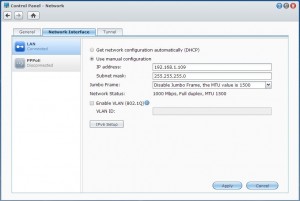 Ovdje bi se na kratko zadržali na mrežnim postavkama i njihovom konfiguriranju. Ono što se nerijetko zna desiti je da korisnik kupi ovakav ili slični uređaj i priključi ga direktno u ADSL modem, što svakako treba izbjegavati. Gigabit LAN switch se danas da naći po i više nego pristupačnim cijenama, pa svakako savjetujemo nabavku istoga kako bi iskoristili puni potencijal ovakvih uređaja. Sve što je potrebno je na GB LAN priključiti sve stacionarne uređaje koji će pristupati na NAS (računalo, media player, nekakav DLNA uređaj i slično) uključujući i NAS, te s jednim mrežnim kablom priključiti taj switch na ADSL modem. Takvom konfiguracijom ste postigli da uređaji međusobno u lokalnoj mreži komuniciraju preko GB mrežnih kartica (pod uvjetom da ih imate u svim ovim uređajima naravno) po puno većim brzinama nego preko 100 Mbps ADSL modemima kakve nalazim u 99% slučajeva kod naših vrlih ISP-ova. U zadnje vrijeme jedina iznimka je VDSL, gdje su počeli nuditi GB LAN modeme, no taj postotak uređaja je zanemariv.
Ovdje bi se na kratko zadržali na mrežnim postavkama i njihovom konfiguriranju. Ono što se nerijetko zna desiti je da korisnik kupi ovakav ili slični uređaj i priključi ga direktno u ADSL modem, što svakako treba izbjegavati. Gigabit LAN switch se danas da naći po i više nego pristupačnim cijenama, pa svakako savjetujemo nabavku istoga kako bi iskoristili puni potencijal ovakvih uređaja. Sve što je potrebno je na GB LAN priključiti sve stacionarne uređaje koji će pristupati na NAS (računalo, media player, nekakav DLNA uređaj i slično) uključujući i NAS, te s jednim mrežnim kablom priključiti taj switch na ADSL modem. Takvom konfiguracijom ste postigli da uređaji međusobno u lokalnoj mreži komuniciraju preko GB mrežnih kartica (pod uvjetom da ih imate u svim ovim uređajima naravno) po puno većim brzinama nego preko 100 Mbps ADSL modemima kakve nalazim u 99% slučajeva kod naših vrlih ISP-ova. U zadnje vrijeme jedina iznimka je VDSL, gdje su počeli nuditi GB LAN modeme, no taj postotak uređaja je zanemariv.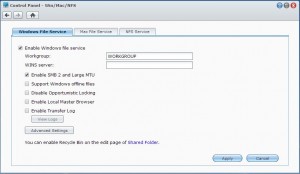 Druga bitna stavka na Synology uređajima je uključivanje SMB 2 i Large MTU protokola. Radi se o Maximum transmission unit i Server Message Block protokolima koji u uvjetima GB propusnosti na LAN sučelju, što smo prema prethodnom pasusu i omogućili, u nekim slučajevima i drastično ubrzava transfer podataka između NAS-a i Windows baziranog računala. Osim ovoga, potrebno je modificirati i registri ključeve na Windows klijentu (podržani su Windows Vista, Server 2008R2, Windows 7, Windows 8/8.1 sustavi) ukucavanjem u elevated command prompt (desni klik na CMD; run as Admin) slijedeću komandu:
sc.exe config lanmanworkstation depend= bowser/mrxsmb10/mrxsmb20/nsi
sc.exe config mrxsmb20 start= auto
Druga bitna stavka na Synology uređajima je uključivanje SMB 2 i Large MTU protokola. Radi se o Maximum transmission unit i Server Message Block protokolima koji u uvjetima GB propusnosti na LAN sučelju, što smo prema prethodnom pasusu i omogućili, u nekim slučajevima i drastično ubrzava transfer podataka između NAS-a i Windows baziranog računala. Osim ovoga, potrebno je modificirati i registri ključeve na Windows klijentu (podržani su Windows Vista, Server 2008R2, Windows 7, Windows 8/8.1 sustavi) ukucavanjem u elevated command prompt (desni klik na CMD; run as Admin) slijedeću komandu:
sc.exe config lanmanworkstation depend= bowser/mrxsmb10/mrxsmb20/nsi
sc.exe config mrxsmb20 start= autoRezultati testova
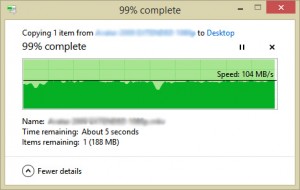 Nakon obavljenih operacija bez problema smo postizali brzine sa slike, u slučaju transfera pojedinačnih velikih datoteka, brzina se bez problema održavala na oko 100 MB/s, bez oscilacija i sličnih padova u brzini. Naravno, s druge strane je bilo Windows računalo sa SSD diskom, tako da nismo imali ograničavajući faktor na kraju balade, samo brzine u slučaju transfera sa NAS-a na klasični disk bi bile ipak nešto manje.
Nakon obavljenih operacija bez problema smo postizali brzine sa slike, u slučaju transfera pojedinačnih velikih datoteka, brzina se bez problema održavala na oko 100 MB/s, bez oscilacija i sličnih padova u brzini. Naravno, s druge strane je bilo Windows računalo sa SSD diskom, tako da nismo imali ograničavajući faktor na kraju balade, samo brzine u slučaju transfera sa NAS-a na klasični disk bi bile ipak nešto manje.
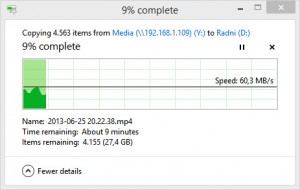 Drugi test smo napravili s cca. 5000 različitih datoteka – od klasičnih dokumenata, excel tablica, više formata slika, video zapisa, manjih i većih .iso datoteka, audio zapisa, svega čega smo se mogli dokopati i u tom slučaju brzina je prepolovljena, što je i bilo za očekivati. Nismo htjeli vrtjeti nekakve benchmark i slične programe, koji prikazuje nekakve sintetičke brojke ili u boljem slučaju pokušavaju simulirati realne radne uvijete. Klasični copy-paste je ono s čime s prosječni korisnik susreće svaki dan u interakciji s ovakvim sustavom, pa smo i na osno toga htjeli pokazati mogućnosti ovog uređaja. Bitno je i napomenuti da smo ovakve brzine ostvarili na oba testirana uređaja, kao i na starijem DC212j NAS-u, isto tako opremljenim GB LAN sučeljem.
Drugi test smo napravili s cca. 5000 različitih datoteka – od klasičnih dokumenata, excel tablica, više formata slika, video zapisa, manjih i većih .iso datoteka, audio zapisa, svega čega smo se mogli dokopati i u tom slučaju brzina je prepolovljena, što je i bilo za očekivati. Nismo htjeli vrtjeti nekakve benchmark i slične programe, koji prikazuje nekakve sintetičke brojke ili u boljem slučaju pokušavaju simulirati realne radne uvijete. Klasični copy-paste je ono s čime s prosječni korisnik susreće svaki dan u interakciji s ovakvim sustavom, pa smo i na osno toga htjeli pokazati mogućnosti ovog uređaja. Bitno je i napomenuti da smo ovakve brzine ostvarili na oba testirana uređaja, kao i na starijem DC212j NAS-u, isto tako opremljenim GB LAN sučeljem.
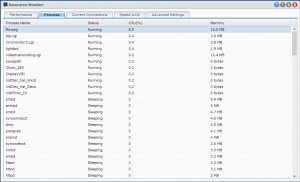 Za kraj smo se orijentirali na Ultimate Entertainment Center priču Play modela. Na slici iznad je prikazano trenutno opterećenje NAS-a prilikom reprodukcije na DLNA uređaj (1080p Full HD video transcoding on the fly), a u isto vrijeme s dva druga računala i android smartphone je pristupano podacima, od slika pa do video datoteka u prosjeku velikih po 5 GB. Kao što se da vidjeti, zaliha snaga po svim pitanjima ima i više nego dovoljno.
Već spomenuti 212j model već godinama obnaša dužnost glavnog poslužitelja, gdje bez problema praktički svakodnevno opslužuje tri kata obiteljske kuće, od gledanja video sadržaja, slušanja muzike, pregledavanja albuma slika, backupa raznih dokumenata, cloud smještaja istih, pristupa izvana – nakon raznih vratolomija sa custom složenim file-serverima, borbe s potrošnjom, bukom i sličnim nemanima, investicija u ovakav jedan uređaj je i više nego opravdana.
Za kraj smo se orijentirali na Ultimate Entertainment Center priču Play modela. Na slici iznad je prikazano trenutno opterećenje NAS-a prilikom reprodukcije na DLNA uređaj (1080p Full HD video transcoding on the fly), a u isto vrijeme s dva druga računala i android smartphone je pristupano podacima, od slika pa do video datoteka u prosjeku velikih po 5 GB. Kao što se da vidjeti, zaliha snaga po svim pitanjima ima i više nego dovoljno.
Već spomenuti 212j model već godinama obnaša dužnost glavnog poslužitelja, gdje bez problema praktički svakodnevno opslužuje tri kata obiteljske kuće, od gledanja video sadržaja, slušanja muzike, pregledavanja albuma slika, backupa raznih dokumenata, cloud smještaja istih, pristupa izvana – nakon raznih vratolomija sa custom složenim file-serverima, borbe s potrošnjom, bukom i sličnim nemanima, investicija u ovakav jedan uređaj je i više nego opravdana.Zaključak
I dok 214se model košta otprilike 1300kn, 214play model je osjetno skuplji – cijene se kreću oko nemalih 2600kn. Ako ste na neki način prerasli custom složene file-servere iz kućne radinosti ili jednostavno ne znate ili želite tako nešto raditi, te ste u potrazi sa gotovim NAS sistemom Synology je svakako izbor broj jedan. I dok se za značajno manje novca od gore spomenutih 1300 kuna mogu naći razni dual disk sistemi, muke koji će iste prouzročiti zbog nestabilnosti sistema, nepouzdanosti istoga, manjka imalo naprednih opcija, nepostojanja dodatnih aplikacija ili daljnjeg razvoja postojećih neće ni u kom slučaju opravdati minimalna uložena sredstva.Tu se 214se nameće, za ovaj rang uređaja, pristupačnom cijenom i svime onim što je jedan Synology sistem sposoban pružiti. Sistem postavi i zaboravi, pogotovo uz današnje cijene diskova od 2TB, pa čak i 4TB u punom svijetlu može zaživjeti na ovom modelu.
S druge strane, 214play NAS koketira s zahtjevnijim korisnicima koji znaju što žele. Dual core Atom s 1GB memorije uz DSM može ispuniti apsolutno svaku želju širokog kruga korisnika – od zahtjevnijih kućnih, pa čak i do specifičnih poslovnih okruženja. Visoka razina koju DSM 4.3 operativni sustav postiže kako na ova dva, tako i na svim NAS uređajima ove tvrtke za svaku je pohvalu i definitivno primjer za ostale proizvođače kako se proizvode i razvijaju ovakvi sistemi.
